关于 WhatsConfigured 任务记录文件
WhatsConfigured 任务记录文件可显示 WhatsConfigured 任务生成的记录文件信息。
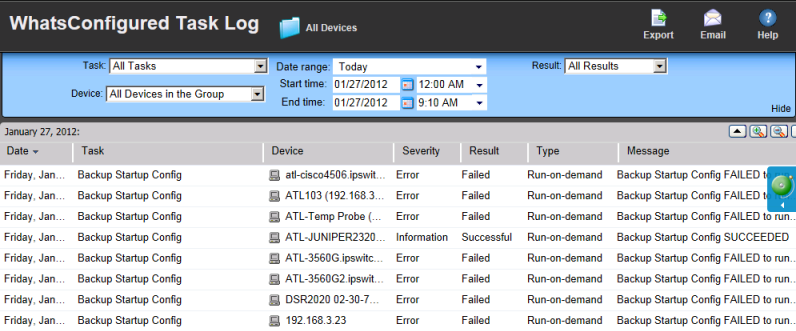
若要访问报表:
在 WhatsUp Gold 网页界面上移至 [Configured] > [任务记录文件]。
报表正文
- 日期:显示任务的执行日期。
- 任务:显示特定任务的名称。
- 设备:显示执行任务的网络设备。
- 严重性:显示任务的严重性。
- 结果:显示任务的执行结果。
- 类型:显示任务类型。
- 信息:显示根据任务执行结果生成的记录文件信息。
过滤报表
日期范围
使用报表最上方的日期/时间选择工具,选择日期范围和时间范围。
在 [日期范围] 列表中,群组报表也让您针对要显示的报表,指定和自定义上班时间报告次数。如此即可让您只查看特定上班时间内的网络活动。此报表的日期和时间格式,符合已在 WhatsUp Gold 控制台 [程序选项] > [地区] 中设定的格式。
<注意> 只有群组报表才有 [上班时间] 设定。
任务
使用 [任务] 列表可选择要查看哪个任务的报表数据。此列表列出已配置在“预定任务库”中的预定任务。
设备
使用 [设备] 列表可选择要查看哪台网络设备的报表数据。您可查看群组中所有设备的数据。
<提示> 单击网页最上方应用程序行中的组名,就能切换查看的设备群组。
结果
使用“结果”列表可选择要查看哪种结果的报表数据。您可选择查看所有结果的数据。
打印
若要通过浏览器打印格式完整的报表,可单击浏览器工具栏中的打印按钮,或选择浏览器菜单中的 [文件] > [打印]。
工具栏按钮
使用以下工具栏按钮可管理报表导出、预订报表电子邮件寄出时间,并取得应用程序说明。
|
单击此图标可选择设备群组,以便查看这个群组的报表数据。 |
|
单击此图标可查看并修改动态群组属性。 Note:若您查看的设备群组是预设的“所有设备”动态群组,这个图标就不会出现。 |
|
单击此图标可将报表导出成文件 (完整报表的格式有文正文件、Microsoft Excel 或 PDF;仪表板报表的格式有 PDF)。 |
|
单击此图标可完成以下操作:
|
|
单击此图标可查看目前报表的说明。 |



